应用辅助工具使用方法
应用辅助工具,可帮助管理员快速获取应用创建所需的displayName和displayVersion,以及是否支持静默安装等信息,用于应用管理与应用管控模块。
工具获取
目前此工具可在应用市场客户端搜索并下载。
注:最新的应用辅助工具版本为V2.1,请使用最新的版本进行操作。
使用方法
(1)运行工具
打开天翼云电脑应用辅助工具。
注:如提示需安装.Net Framework 4.8,请先安装后再打开工具。

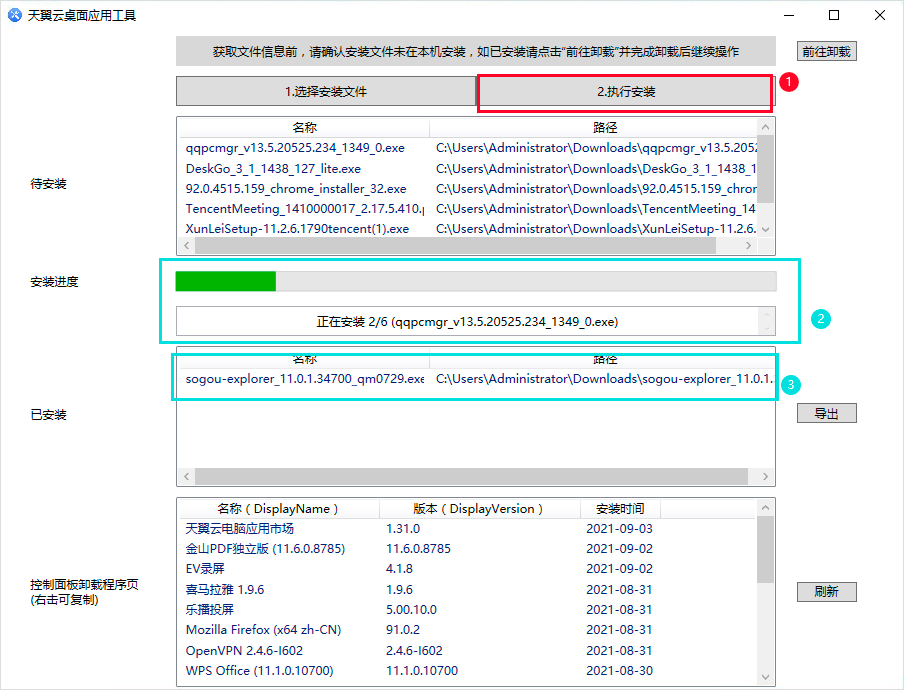
(2)选择安装文件
点击“选择安装文件”按钮,选择待安装的应用安装包(支持分批添加)。在待安装列表中,点击右键可选择清空列表或删除指定应用,如下图所示。
注:1、如果选择了虚机中已安装的应用在辅助工具中重复安装会提示安装失败,建议在执行安装前,先卸载原应用。
2、如需查看在虚机中已安装的文件信息,可以在工具下方的“控制面板卸载程序页”中,选择应用右键获取信息。
3、建议单次安装应用数不超过10个,以免部分应用安装失败导致导出结果丢失。

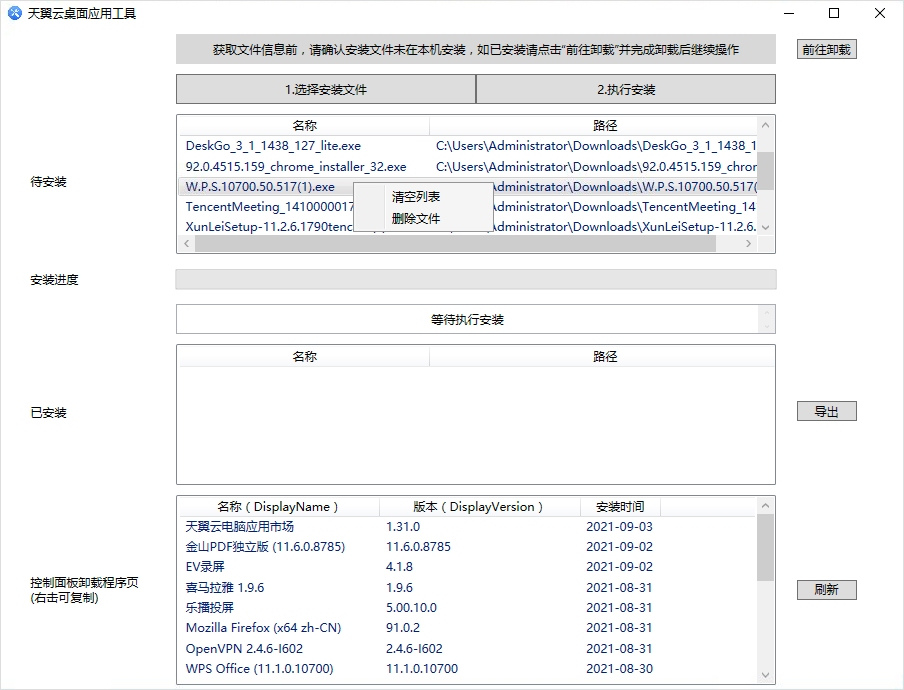
执行安装
点击“执行安装”,即开始安装已选应用。安装进度栏会显示总数与已安装数;已安装的应用则显示在已安装栏中。

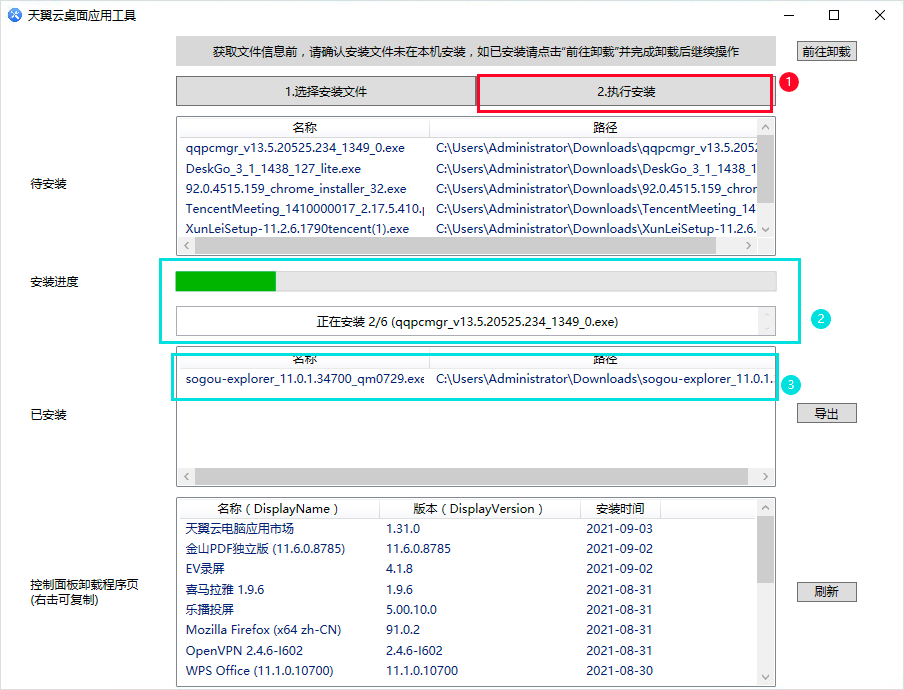
如果有安装失败的应用,会保留在待安装文件框中。

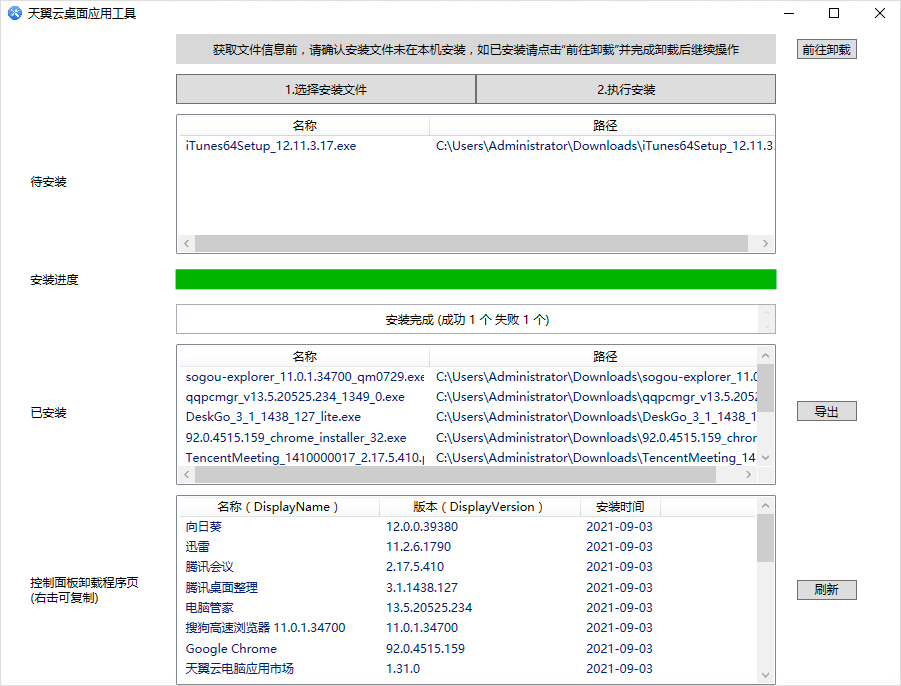
注:1、如有文件安装失败,再次点击“执行安装”可重试,此时不可添加新的安装文件;需要清空待安装列表中的失败文件后,可再此添加新的安装文件;
2、文件多次安装均失败时,建议在“控制面板卸载程序页”中检查是否在虚机中已安装;
3、由于腾讯会议自身原因存在安装问题,建议另行安装后,再从天翼云电脑应用工具的“控制面板卸载程序页”页面上右键复制应用的信息。
导出
执行安装结束后,可点击“导出”获取应用信息汇总的表格。导出文件会被保存在天翼云电脑应用工具所在的目录下。

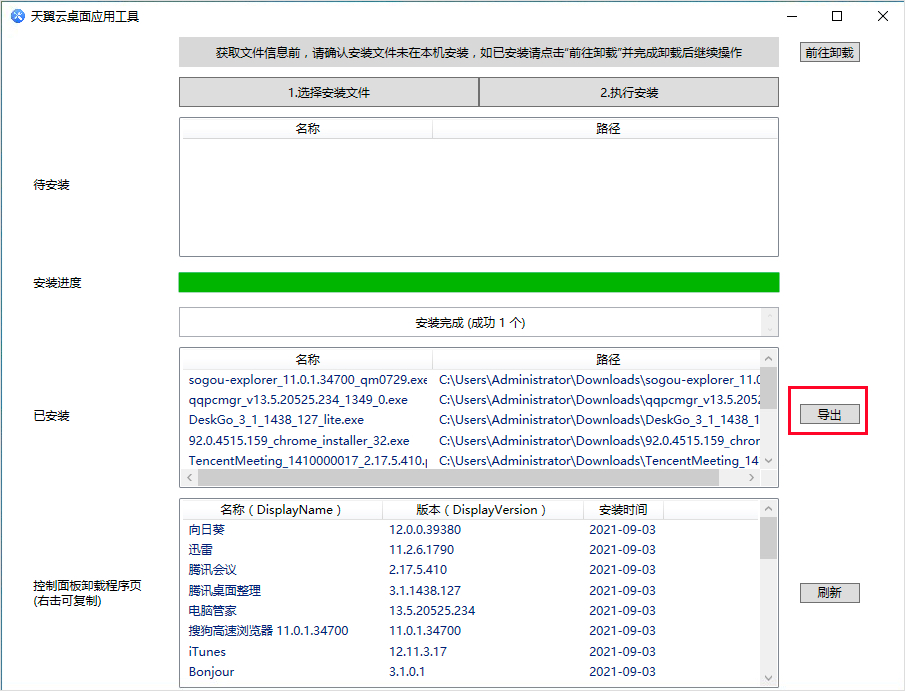
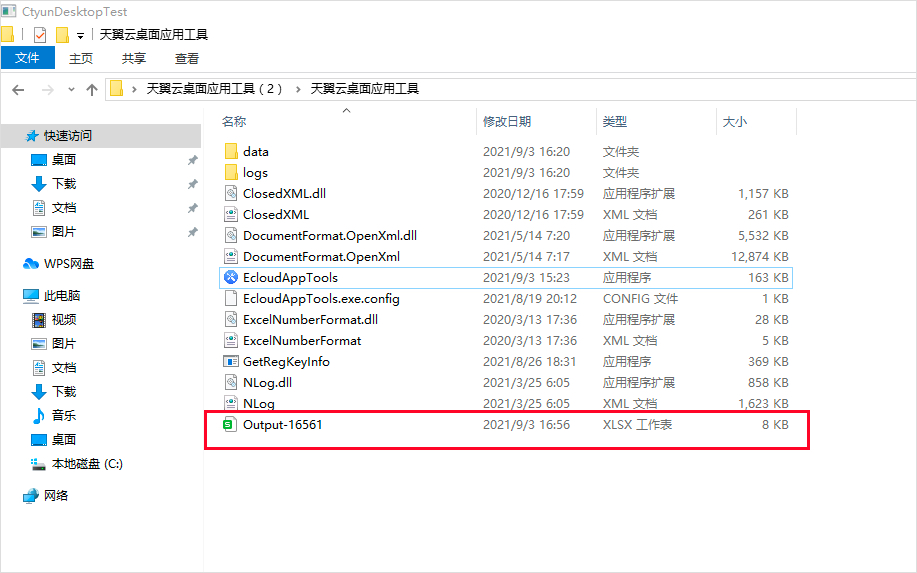
在导出文件中,可以查看应用相关信息。


注:1、表格中除安装包名外其他信息均为空即为安装失败的文件。
2、表格中diplayName或displayVersion为空时,建议通过工具中的“控制面板卸载程序页”复制并填入;也可尝试再次安装,结果仍为空则说明此款应用因自身问题导致信息缺失,上架该应用可能存在问题。
